უკვე წლებია, რაც Apple-მა ნამდვილად გააერთიანა iOS-ში რაიმე „მორგების“ ფუნქცია. ეს ყველაფერი იცვლება iOS 13+ და iPadOS-ით, რადგან ახლა გვაქვს მუქი რეჟიმი და კიდევ რამდენიმე ახალი ფუნქცია, როგორიცაა დღევანდელი ხედი, უფრო მკვრივი ხატულას ბადე და საწყისი ეკრანის აპების მოწყობის დამატებითი ვარიანტები.
შინაარსი
- დაკავშირებული კითხვა
-
აპის ხატულების მორგება iPadOS-ზე
- აი, როგორ შეგიძლიათ დააკონფიგურიროთ აპის ხატები iPadOS-ზე:
-
რა არის დაჭერა?
- ჩამაგრებული ვიჯეტები და საწყისი ეკრანის ვიჯეტის მალსახმობები
-
არ ხედავთ დღევანდელ ხედს თქვენი iPad-ის მთავარ ეკრანზე?
- დღეს ნახვა ცარიელია?
- მალსახმობები არ ჩანს დღევანდელ ხედში?
-
დასკვნა
- დაკავშირებული პოსტები:
დაკავშირებული კითხვა
- ყველაფერი ახალ Files აპში iPadOS-ისთვის
- რატომ სჭირდებათ აპებს Bluetooth წვდომის ნებართვა iOS 13-ში?
- ეს ახალი მრავალფუნქციური და UX ფუნქციები iPadOS-ში გაზრდის თქვენს პროდუქტიულობას
- თქვენი iPad თავსებადია iPadOS-თან? აი, რა უნდა იცოდეთ
აპის ხატულების მორგება iPadOS-ზე
iPadOS-ის საწყისი ეკრანი უკვე იძლევა აპლიკაციის მეტი ხატის ნახვის საშუალებას, შეტყობინებების ცენტრის ნახვის შესაძლებლობასთან ერთად. თუმცა, უახლესი iPadOS-ით, მომხმარებლებს ახლა შეუძლიათ შეცვალონ, სურთ თუ არა ეკრანზე მეტი უძრავი ქონება თუ უფრო დიდი ხატები.
iPhone-ის ზოგიერთი მოდელისთვის ეს უკვე ხელმისაწვდომია Display Zoom-ის დახმარებით. სტანდარტული ხედი აჩვენებს მეტ კონტენტს, ხოლო გადიდებული ხედი გაძლევთ უფრო დიდ ხატებს და უფრო დიდ კონტროლს. 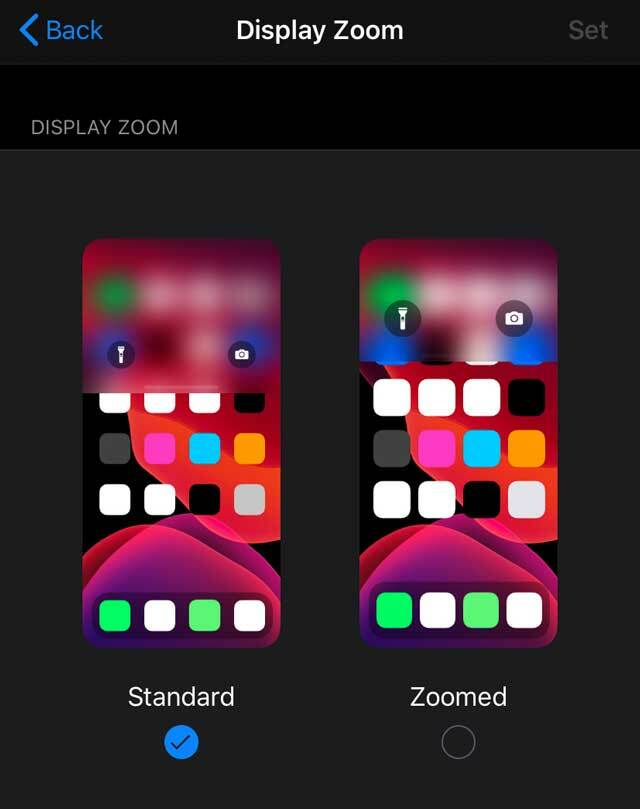
iPadOS-ით, ეს არის მაღალი დონის, რადგან არის ახალი პარამეტრების განყოფილება საწყისი ეკრანი და დოკი მახასიათებლები.
აი, როგორ შეგიძლიათ დააკონფიგურიროთ აპის ხატები iPadOS-ზე:
- გახსენით პარამეტრები
- აირჩიეთ საწყისი ეკრანი და დოკი

- იპოვეთ პარამეტრები ქვეშ აპლიკაციის ხატები
- ძველი iPadOS ვერსიებისთვის, შეეხეთ ჩვენება და სიკაშკაშე და გადაახვიეთ ქვემოთ ქვემოთ საწყისი ეკრანის განლაგება
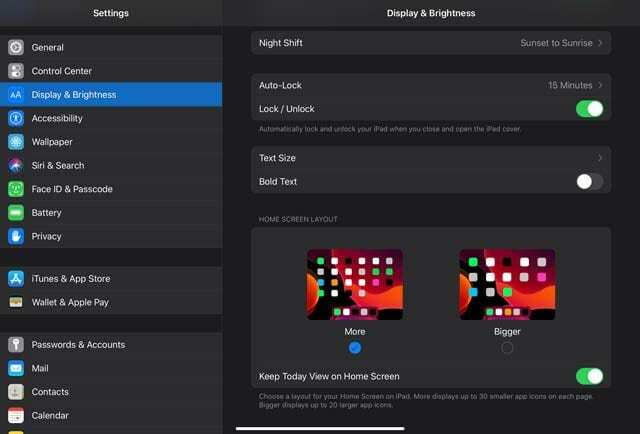
აქედან, თქვენ შეგიძლიათ დაარეგულიროთ საწყისი ეკრანის აპის ხატულის ზომა „მეტი“ და „დიდი“ შორის.
- მეტი - ჩვენებები 30-მდე აპის პატარა ხატები თითოეულ გვერდზე
- უფრო დიდი - ჩვენებები 20-მდე უფრო დიდი აპლიკაციის ხატები თითოეულ გვერდზე
ეს აბსოლუტურად ფანტასტიკურია iPadOS-ის მომხმარებლებისთვის, რადგან ის გაძლევთ ოდნავ მეტ პერსონალიზაციას და კონტროლს თქვენს მთავარ ეკრანზე.
რა არის დაჭერა?
მიუხედავად იმისა, რომ ყველაფერი კარგია, რომ შეძლოთ თქვენი აპლიკაციის ხატულას ზომის რეგულირება, ეს არ ნიშნავს, რომ არ არსებობს რაიმე გაფრთხილება.
iPadOS-ის ბოლო განახლებით, იგივე ჟღერს, რადგან არსებობს პოტენციური პრობლემები მათთვის, ვისაც სურს უფრო დიდი ხატები.
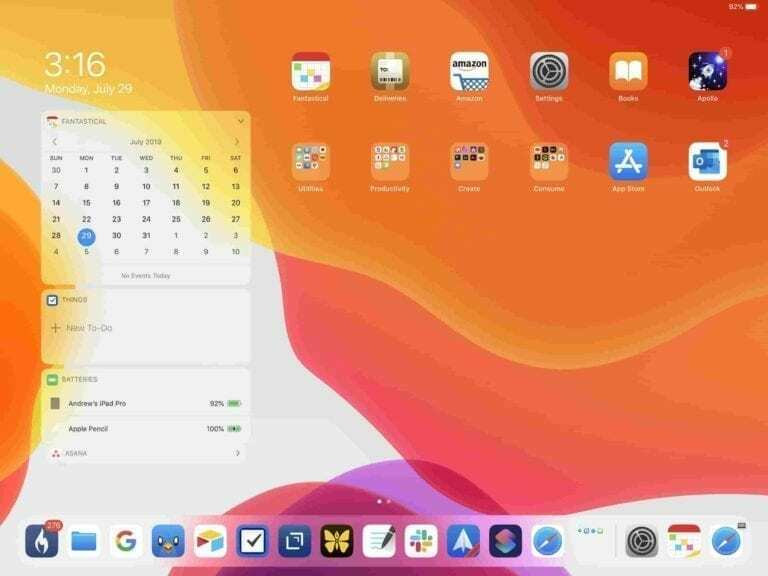
რომელთაგან პირველი არის თქვენი ვიჯეტების მთავარ ეკრანზე დარჩენის შეუძლებლობა.
ეს ფუნქცია დაინერგა iPadOS-ით და მომხმარებლებს უფრო ადვილად წვდომას აძლევს მათზე. არჩეული „დიდი“ შერჩევით, თქვენ სანაცვლოდ გელით საწყისი ეკრანის ტრადიციული განლაგება.
კიდევ ერთი გაფრთხილება თქვენი ხატების „დიდი“ არჩევით შეცვლასთან დაკავშირებით ეხება ბადის განლაგებას.
სტანდარტული ფორმატის მიხედვით, თქვენ გაქვთ დესკტოპის ბადე 6 x 5, რომელიც უზრუნველყოფს 30-მდე ხატულას. ეს მართალია, მიუხედავად იმისა, ხართ თუ არა ლანდშაფტის ან პორტრეტის რეჟიმში.
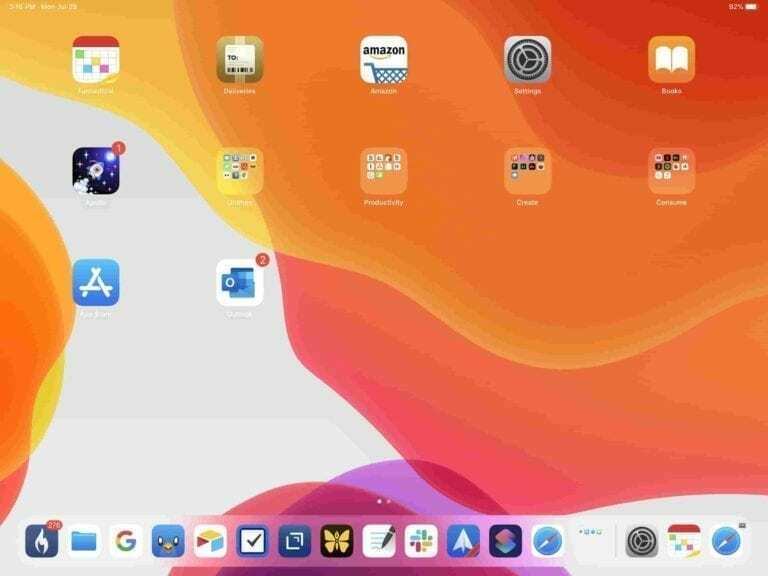
Bigger-ში ცვლილების შეტანისას, Apple მომხმარებლებს აძლევს 5 x 4 ბადე ლანდშაფტში და 4 x 5 პორტრეტში. თუ თქვენ ხართ ადამიანი, ვისაც არ მოსწონს საქაღალდეები და აქვს ბევრი აპი, მოემზადეთ, რომ ნახოთ ისინი გაშლილი მრავალ გვერდზე.
ჩამაგრებული ვიჯეტები და საწყისი ეკრანის ვიჯეტის მალსახმობები
გარდა აპლიკაციის ხატულას ზომისა, iPadOS-ს ასევე აქვს დამატებითი ვიჯეტის ფუნქციები, რომლებიც საშუალებას გაძლევთ მოახდინოთ თქვენი საწყისი ეკრანის სივრცის პერსონალიზირება. Ესენი მოიცავს ჩამაგრებული ვიჯეტები და უფრო მჭიდრო აპლიკაციის ბადე.
გარდა ამისა, რამდენიმე დამატებითი ნაბიჯის გადადგმით, თქვენ შეგიძლიათ მარტივად მიამაგროთ თქვენი საყვარელი მალსახმობები თქვენი საწყისი ეკრანის ვიჯეტებზე.

თუ არ მოგწონთ ჩამაგრებული ვიჯეტების ახალი ფუნქცია, შეგიძლიათ დააკონფიგურიროთ თქვენი საწყისი ეკრანი ამოიღეთ ვიჯეტები საერთოდ.
არ ხედავთ დღევანდელ ხედს თქვენი iPad-ის მთავარ ეკრანზე?
- Წადი პარამეტრები > საწყისი ეკრანი და დამაგრება (iPadOS-ის ძველი ვერსიებისთვის, პარამეტრები > ეკრანი და სიკაშკაშე)
- სურვილისამებრ დაარეგულირეთ თქვენი აპის განლაგება, აირჩიეთ მეტი (მეტი აპი) ან უფრო დიდი (ხატის უფრო დიდი ზომა)
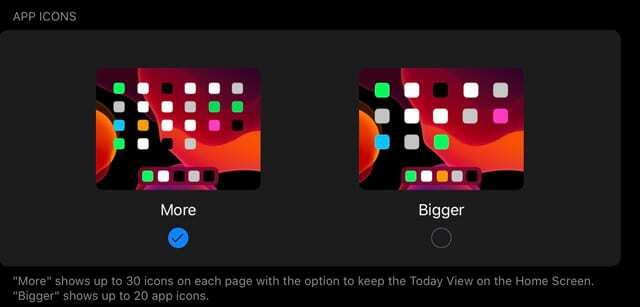
- გადადით ქვემოთ დღევანდელ ხედზე
- ჩართეთ შეინახეთ დღევანდელი ხედვა მთავარ ეკრანზე

დღეს ნახვა ცარიელია?
თუ თქვენ დააყენეთ თქვენი საწყისი ეკრანის განლაგება ისე, რომ აჩვენოს დღევანდელი ხედი, მაგრამ ის არ ჩანს, სცადეთ გადაფურცლეთ ზემოთ ამ არეალზე (ეკრანის მარცხენა მხარე ლანდშაფტის ხედში) მის გამოსაჩენად.
თუ ეს არ მუშაობს, გადატვირთეთ თქვენი საწყისი ეკრანის განლაგება
- Წადი პარამეტრები > ზოგადი > გადატვირთვა
- შეეხეთ გადატვირთეთ საწყისი ეკრანის განლაგება
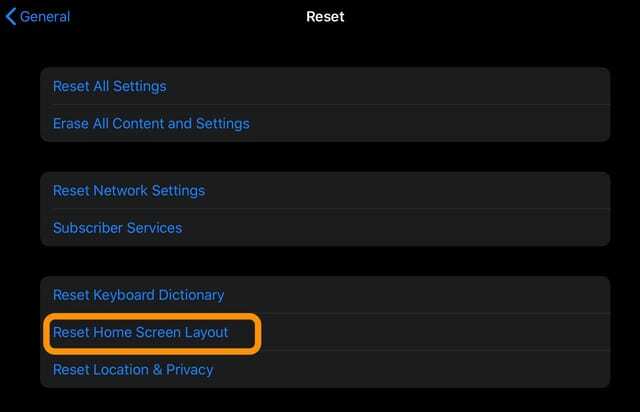
მალსახმობები არ ჩანს დღევანდელ ხედში?
- Წადი პარამეტრები > მალსახმობი
- ჩართეთ არასანდო მალსახმობების დაშვება
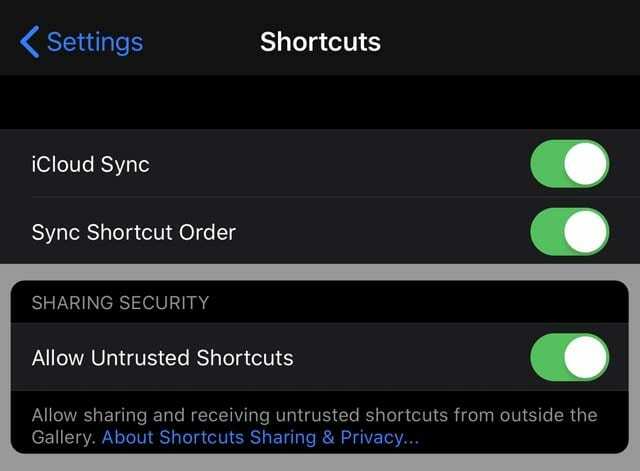
თუ ამ პარამეტრს ან მის ნაცრისფერს ვერ ხედავთ, სავარაუდოდ, თქვენს მოწყობილობაზე არ გაქვთ არასანდო მალსახმობები.
ან შექმენით თქვენი საკუთარი მალსახმობი, გაუშვით მალსახმობი, რომელიც უკვე გაქვთ, ან გადადით მალსახმობების მაღაზიაში/გალერეაში და ჩამოტვირთეთ ერთ-ერთი მალსახმობი. გაუშვით ეს მალსახმობი და შემდეგ კვლავ შეამოწმეთ ეს პარამეტრი.
დასკვნა
ეს ფუნქციონალობა მართლაც გასაოცარია, რადგან ის მომხმარებლებს კიდევ უფრო მეტ კონტროლს აძლევს, თუ როგორ უყურებენ თავიანთ iPadOS-ის მთავარ ეკრანს. გარდა ამისა, ამ სახის გამოვიდა მარცხენა სფეროში, მაგრამ, ჩვენ კიდევ უფრო აღფრთოვანებული, თუ რას აკეთებს Apple iPads.
თუ ამ ორ რეჟიმს შორის გადართვის მცდელობისას შეგექმნათ პრობლემები, შეგვატყობინეთ კომენტარებში და მოხარული ვიქნებით დაგეხმაროთ. ამასობაში, გამორთეთ ხმა და შეგვატყობინეთ თქვენი საყვარელი iPadOS ფუნქციის შესახებ დღემდე.
ენდრიუ არის თავისუფალი მწერალი, რომელიც დაფუძნებულია აშშ-ს აღმოსავლეთ სანაპიროზე.
ის წლების განმავლობაში წერდა სხვადასხვა საიტებზე, მათ შორის iMore, Android Central, Phandroid და რამდენიმე სხვა. ახლა ის დღეებს ატარებს სამუშაოდ HVAC კომპანიაში, ხოლო ღამით მთვარის შუქზე მუშაობს, როგორც თავისუფალი მწერალი.